Autrefois, si vous vouliez monter une vidéo sur votre PC, le voyage commençait généralement avec Windows Movie Maker. Même si l’application avait ses défauts, elle était disponible gratuitement dans le cadre de Windows Essentials après l’installation de votre système d’exploitation. En particulier les utilisateurs de Windows 7.1 ou même Windows 8.1 bénéficient encore aujourd’hui de versions plus anciennes.
Pour Windows 10 il vous faut maintenant une autre solution, car Windows Movie Maker a été officiellement abandonné au début de 2017. Bien sûr, il existe d’innombrables programmes payants ou logiciels gratuits, avec l’aide desquels vous pouvez également monter une vidéo sous Windows 10. Mais, quelque peu inconnu, cela est encore possible avec les outils embarqués de Microsoft déjà installés.

Si vous vous demandez “Comment puis-je couper et monter des vidéos ?”, suivez simplement les instructions ci-dessous. En quelques étapes, vous vous serez familiarisé avec le rédacteur en chef.
Windows 10 dispose-t-il d’un éditeur vidéo ?
Réponse rapide : oui, vous pouvez également couper et monter une vidéo sous Windows 10. Car malgré son nom, le programme Photos de Windows offre de nombreuses fonctionnalités plus avancées, telles que Réduire la taille des images. Pour couper une ou plusieurs vidéos, c’est du gâteau avec ça. Nous allons vous montrer comment :
- Trouvez le fichier vidéo. Faites un clic droit dessus et choisissez Ouvrir avec pour lancer l’application Windows Photos.
- En haut du volet de droite, vous verrez le bouton ” Modifier et créer“. Cliquez pour découvrir d’autres options créatives: comment couper la vidéo, ajouter du texte ou ralentir le débit.
- Si vous choisissez de découper la vidéo, l’éditeur de l’application Photos s’ouvre.
- Maintenant, maintenez le bouton de la souris enfoncé et déplacez les points blancs de début et de fin sur la timeline de la vidéo.
- Une fois que vous avez trouvé les bons endroits, il vous suffit d’enregistrer sous. C’est tout !
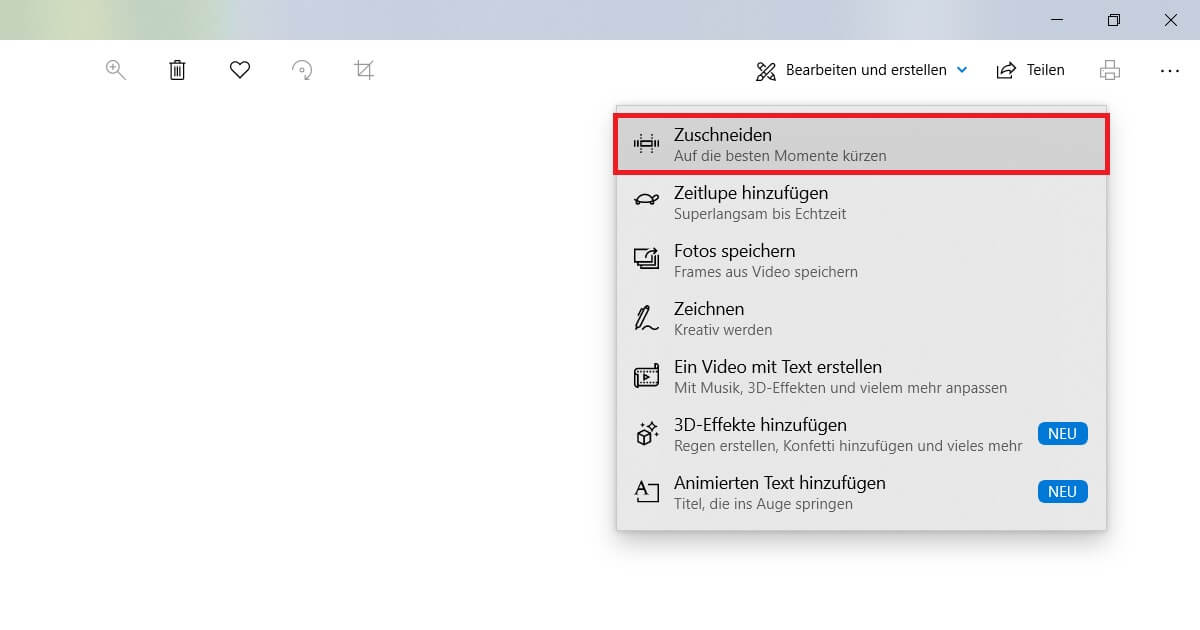
Vous pouvez aussi simplement ouvrir l’application Photos directement à partir d’un raccourci ou du menu Démarrer. Après avoir lancé l’application, cliquez sur Projets vidéo dans la barre de menu, puis sur Nouveau projet vidéo. Vous pouvez maintenant insérer différentes vidéos pour les fusionner dans un ordre approprié – très pratique si vous souhaitez modifier votre Nettoyez votre PC veulent. L’outil vous soutient également en termes de transitions. Par exemple, des filtres et des effets 3D peuvent être ajoutés.
Comment puis-je monter une vidéo gratuitement ?
Si les fonctionnalités de Windows Photos ne vous suffisent pas, il peut être intéressant de recourir à un logiciel tiers. Cependant, nous vous recommandons d’essayer d’abord les outils intégrés de Windows 10. Il est difficile de trouver une interface plus conviviale. Vous pouvez monter une vidéo en quelques secondes.
Le programme d’édition gratuit Avidemux. En tant qu’OpenSource, le logiciel supporte tous les formats vidéo et de conteneur connus tels que AVI ou MP4. Vous disposez de différents outils pour couper et monter la vidéo. Après avoir défini l’heure de début et de fin, vous pouvez même supprimer des scènes inutiles en appuyant sur un bouton.
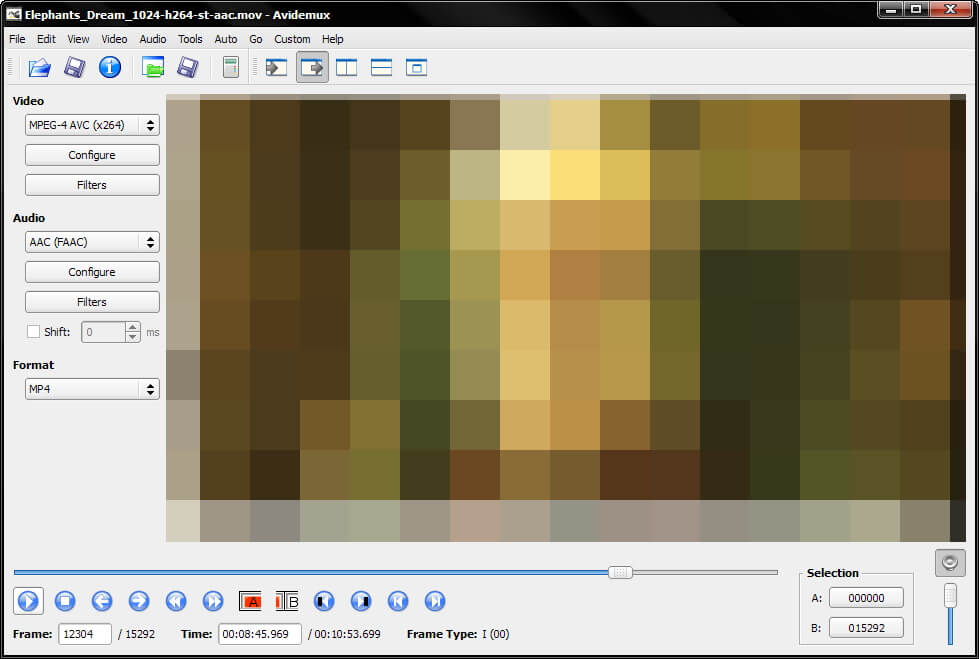
Faites toujours attention lorsque vous téléchargez des logiciels gratuits. Votre Antivirus doit toujours être actif avant de diffuser un contenu douteux. Si vous cherchez toujours le bon logiciel de sécurité pour votre PC, peut-être notre Test de différents programmes antivirus vous aidera. Avec une protection solide derrière vous, vous n’avez plus à vous soucier du montage vidéo.





